РАБОТА 8. КОНСОЛИДАЦИЯ ДАННЫХ
 КРАТКАЯ СПРАВКА
КРАТКАЯ СПРАВКА
Другим способом получения итоговой информации является консолидация данных (рис. 3.51), которая выполняется в соответствии с выбранной функцией обработки.
Консолидация - агрегирование (объединение) данных, представленных в исходных областях-источниках.
Результат консолидации находится в области-назначения. Таблица консолидации создается путем применения функции обработки к исходным значениям. Области-источники могут находиться на различных листах или рабочих книгах. В консолидации может участвовать до 255 областей-источников.
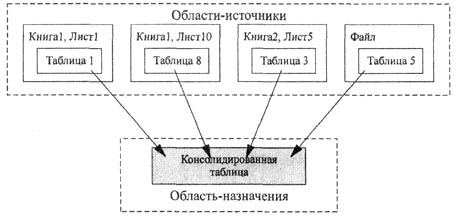 Рис. 3.51.
Рис. 3.51. Представление о консолидации данных
Существуют следующие варианты консолидации данных:
- с помощью формул, где используются ссылки;
- по расположению данных для одинаково организованных областей-источников (фиксированное расположение);
- по категориям для различающихся по своей структуре области данных;
- с помощью сводной таблицы (см. работу 7);
- консолидация внешних данных.
При консолидации данных с помощью формул используемые в них ссылки могут иметь разное представление в зависимости от взаимного расположения областей-источника и области-назначения:
- все области на одном листе - в ссылках указывается адрес блока ячеек, например D1:C8;
- области на разных листах - в ссылках указывается название листа, диапазон, например лист1 !D1:лист2!С8;
- области в разных книгах, на разных листах - в ссылках указывается название книги, название листа, диапазон, например [книга1] лист1!D1: [книга2] лист2!С8.
При консолидации по расположению данных все источники имеют одинаковое расположение данных источников (имена категорий данных в выделяемые области-источники не
179
включаются). Данные имеют одинаковую структуру, фиксированное расположение ячеек и могут быть консолидированы с определенной функцией обработки (среднее значение, максимальное, минимальное и т.п.) по их расположению. Для консолидации данных курсор устанавливается в область места назначения. Выполняется команда Данные, Консолидация, выбирается вариант и задаются условия консолидации.
Пример. На отдельных листах рабочей книги по каждой учебной группе хранятся сведения о среднем балле по фиксированному перечню предметов в разрезе видов занятий (рис. 3.52). Серым цветом показана консолидируемая область источников.
| Номер группы |
Предметы |
| Вид занятий |
Предмет 1 |
Предмет 2 |
| Лекции |
Консолидируемая
область |
| Семинары |
| Лаб.работы |
Рис. 3.52. Пример областей-источников при консолидации данных по расположению
При консолидации по категориям области-источники содержат однотипные данные, но организованные в различных областях-источниках неодинаково. Для консолидации данных по категориям используются имена строк и/или столбцов (имена включаются в выделенные области-источники). Выполняется команда Данные, Консолидация, выбирается вариант и задаются условия консолидации.
Пример. На рабочих листах представлена информация областей-источников в виде структуры на рис. 3.53. Число строк - переменное, состав предметов и виды занятий повторяются и могут рассматриваться как имена столбцов для консолидации по категориям. Серым цветом показана консолидируемая область источников.
| Группа 101 |
Предметы |
| |
Предмет 1 |
Предмет 2 |
| Лекции |
|
|
| Лаб.раб. |
|
|
| Группа 101 |
Предметы |
| |
Предмет 3 |
Предмет 2 |
| Лекции |
|
|
| Лаб. раб. |
|
|
| Семинары |
|
|
Рис. 3.53. Пример областей-источников при консолидации данных по категориям
Условия консолидации задаются в диалоговом окне ≪Консолидация≫ (рис. 3.53). В окне ≪Функция≫ выбирается функция консолидации данных. Для каждой области-источника строится ссылка, для чего курсор устанавливается в поле ссылки, затем переходят в область-источника для выделения блока ячеек и нажимается кнопка <Добавить>.
При консолидации по категориям область имен входит в выделение, устанавливаются флажки подписи верхней строки или значения левого столбца (рис. 3.54). Excel автоматически переносит эти имена в область назначения.
180
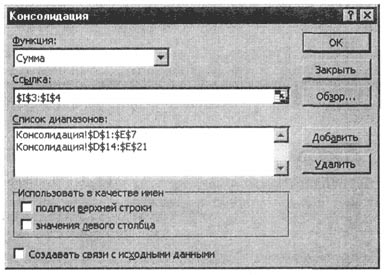 Рис. 3. 54.
Рис. 3. 54. Диалоговое окно ≪Консолидация≫ для задания условий консолидации
Ссылка может иметь любую из следующих форм:
| ссылки на ячейки |
источники и назначение на одном листе |
| ссылки на лист и ячейки |
источники и назначение на разных листах |
| ссылки на книгу, лист и ячейки |
источники и назначение в разных книгах |
| полный путь и все ссылки |
источники и назначение в различных местах диска |
| имя поименованной области |
область-источник поименована |
При консолидации внешних данных в диалоговом окне ≪Консолидация≫ следует нажать кнопку <Обзор>, в диалоговом окне ≪Обзор≫ выбрать файл, содержащий области-источники для добавления к списку, а затем добавить ссылку на ячейку или указать имя блока ячеек.
Переключатель Создавать связи с исходными данными создает при консолидации связи области назначения к областям-источникам. При изменениях в области назначения автоматически обновляются результаты консолидации.
Внимание! Нельзя корректировать ссылки на области-источники (добавлять или удалять новые области-источники) при наличии флажка переключателя Создавать связи с исходными данными.
В окне ≪Список диапазонов≫ для текущего рабочего листа итогов консолидации перечислены ссылки на все области-источники. Ссылки можно модифицировать: добавить новые области-источника, удалить существующие области-источника либо изменить его конфигурацию, если только до этого не был выбран переключатель Создавать связь с исходными данными.
Дня одного листа итогов консолидации набор ссылок на области-источники постоянен, на нем можно построить несколько видов консолидации с помощью различных функций. Курсор переставляется в новое место, выполняется команда Данные, Консолидация, выбирается другая функция для получения сводной информации.
181
 ЗАДАНИЕ
ЗАДАНИЕ
Консолидация данных по расположению и по категориям.
- Откройте книгу Spisok, вставьте два листа и переименуйте их.
- Создайте на листе Консол.распол. таблицу расчета заработной платы (за январь).
- Скопируйте созданную таблицу на тот же лист, измените в ней данные. Эта таблица будет отражать уровень заработной платы за февраль.
- Выполните консолидацию данных по расположению и сравните результат с рис. 3.55.
- Скопируйте обе таблицы (заработная плата за январь и за февраль) с листа Консол.распол. на лист Консол.категор и измените вторую таблицу в соответствии с рис. 3.56.
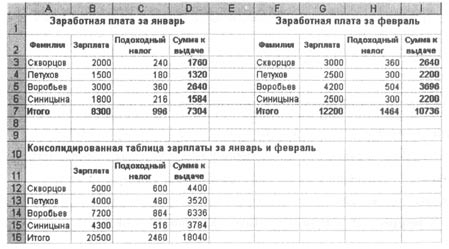 Рис. 3.55.
Рис. 3.55. Пример консолидации данных по расположению
 Рис. 3.56.
Рис. 3.56. Пример консолидации данных по категориям
- Выполните консолидацию данных по категориям и сравните результат с рис. 3.56.
182
 ТЕХНОЛОГИЯ РАБОТЫ
ТЕХНОЛОГИЯ РАБОТЫ
1. Откройте книгу Spisok командой Файл, Открыть, вставьте два новых листа и переименуйте их, присвоив им имена Консол.распол. и Консол.категор.
2. Создайте на листе Консол.распол. таблицу расчета заработной платы (за январь), которая приведена на рис. 3.55.
3. Скопируйте созданную таблицу в другую область того же самого листа и измените в ней значения заработной платы. Эта таблица будет показывать заработную плату за февраль.
4. Выполните консолидацию данных по расположению (рис. 3.55):
- установите курсор в первую ячейку области, где будет располагаться консолидированная таблица, например в ячейку А11;
- выполните команду Данные, Консолидация;
- в диалоговом окне ≪Консолидация≫ выберите из списка функцию Сумма и установите флажки подписи верхней строки, значения левого столбца;
- установите курсор в окне ≪Ссылка≫, перейдите на лист с исходными таблицами и выделите блок ячеек A2:D7 (заработная плата за январь);
- нажмите кнопку <Добавить>, в окне ≪Список диапазонов≫ появится ссылка на выделенный диапазон;
- установите курсор в окне ≪Ссылка≫, перейдите на лист с исходными таблицами и выделите блок ячеек F2:17 (заработная плата за февраль);
- нажмите кнопку <Добавить>, в окне ≪Список диапазонов≫ появится ссылка на выделенный диапазон;
- нажмите кнопку <ОК> и сравните полученные результаты с рис. 3.55.
5. Скопируете обе таблицы (заработная плата за январь и за февраль) с листа Консол.распол. на лист Консол.категор и измените вторую таблицу (за февраль) так, как отображено на рис. 3.56, т.е.:
- вставьте новый столбец Премия и заполните его данными;
- добавьте строку с фамилией Дятлов и с соответствующими числами.
6. Сделайте консолидацию данных по категориям (см. рис. 3.56):
- установите курсор в первую ячейку области, где будет располагаться консолидированная таблица, например в ячейку А11;
- выполните команду Данные, Консолидация;
- в диалоговом окне ≪Консолидация≫ выберите из списка функцию Сумма и установите флажки подписи верхней строки, значения левого столбца;
- установите курсор в окне ≪Ссылка≫, перейдите на лист с исходными таблицами и выделите блок ячеек A2:D7 (заработная плата за январь);
- нажмите кнопку <Добавить>, в окне ≪Список диапазонов≫ появится ссылка на выделенный диапазон;
- установите курсор в окне ≪Ссылка≫, перейдите на лист с исходными таблицами и выделите блок ячеек F2:J8 (заработная плата за февраль);
- нажмите кнопку <Добавить>, в окне ≪Список диапазонов≫ появится ссылка на выделенный диапазон;
- нажмите кнопку <ОК> и сравните полученные результаты с рис. 3.56.
183
